|
文字入力の便利な機能を利用する |
文字を選択して切り取り/コピーする場合
![]() 文字入力画面で入力した文字をロングタッチ
文字入力画面で入力した文字をロングタッチ
以下のメニューが表示されます。
例:「Qメモ+」を利用する場合
|
切り取り |
選択した文字列を切り取ります。 |
|
|
コピー |
選択した文字列をコピーします。 |
|
|
貼り付け |
選択した文字列を貼り付けます。 |
|
|
|
|
上の階層に戻ります。 |
|
すべてコピー |
文字入力エリアのすべての文字をコピーします。 |
|
|
共有 |
選択した文字列をBluetooth®、Gmailなどを使って共有します。 |
|
|
クリップボード |
クリップボードに保存されている情報の一覧が表示されます。 |
|
|
すべて選択 |
文字入力エリアのすべての文字を選択します。 |
|
|
書式なしテキストとして貼り付け |
書式を解除したテキストを貼り付けます。 |
|
|
自動入力 |
「自動入力サービス」(こちら)が有効で、IDやアカウントなどのログイン情報が自動入力が可能な場合に入力を行います。 |
|
状況により表示されない場合もあります。
未入力の文字入力欄をロングタッチすると、「貼り付け」「クリップボード」などを利用できます。
![]() 「
「  ※」/「
※」/「  ※」をスライドして範囲を選択
※」をスライドして範囲を選択
アプリによって表示が異なる場合があります。
![]() [切り取り]/[コピー]
[切り取り]/[コピー]
![]() 貼り付ける位置をロングタッチ
貼り付ける位置をロングタッチ ![]() [貼り付け]
[貼り付け]
入力拡張プラグインを利用すると、いろいろな文字入力に関する機能を拡張できます。
![]() 文字入力画面
文字入力画面 ![]() [
[  ]
] ![]() [その他]
[その他] ![]() [その他]
[その他] ![]() [入力拡張プラグイン]
[入力拡張プラグイン] ![]() [使用する]
[使用する]
メッセージが表示された場合は、内容を確認して「OK」をタップしてください。
入力拡張プラグインを選択する
![]() 文字入力画面
文字入力画面 ![]() 「
「  」をロングタッチ
」をロングタッチ
![]() 使用する入力拡張プラグインを選択
使用する入力拡張プラグインを選択
|
memo |
|
入力拡張プラグインは、アプリケーションをインストールして利用します。アプリケーションのインストール方法については、「Androidアプリ」をご参照ください。 通常変換候補リスト/予測変換候補リストで候補をロングタッチ |
Chromeや文字が入力できるアプリ(Qメモ+、auメールなど)では、ルーペで文字を拡大して表示することができます。
例:「Qメモ+」を利用する場合
![]() 文字入力画面で、入力した文字をタップまたは文字をロングタッチ
文字入力画面で、入力した文字をタップまたは文字をロングタッチ
タップすると、「  ※」が表示されます。
※」が表示されます。
ロングタッチすると、「  ※」「
※」「  ※」が表示されます。
※」が表示されます。
アプリによって表示が異なる場合があります。
![]() 「
「  」/「
」/「  」/「
」/「  」をドラッグ
」をドラッグ
ルーペで拡大した文字が表示されます。
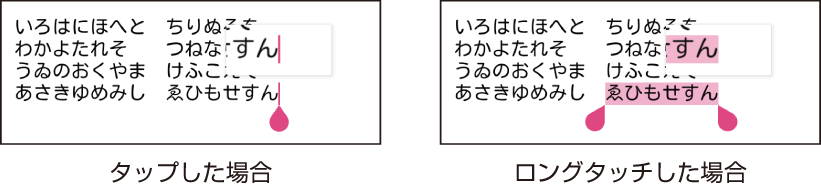
この情報は役に立ちましたか?
評価にご協力ください。
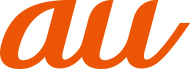


 ]と操作し、入力拡張プラグインを選択しても起動できます。
]と操作し、入力拡張プラグインを選択しても起動できます。